So bringen Sie Ordnung in ihr kundeneigenes Customizing
Wie hieß noch mal die Tabelle zum Pflegen der Bearbeitungszeiträume? Wo kann ich das Gesamtbudget für die Jahresgespräche hinterlegen? Immer wenn kundeneigenes Customizing relativ selten angepasst wird, stehen selbst Key-User vor diesen oder ähnlichen Fragen. Dann wird die Dokumentation hervorgeholt und die Suche beginnt. Ein paar Monate später steht die nächste Änderung vor der Tür und die Suche beginnt von vorne. Wir zeigen Ihnen einen einfachen Weg, mit dem sie Ordnung in Ihre kundeneigenen oder projektbezogenen Customizing-Aktivitäten bringen können, indem Sie sich einen eigenen Pfad im Einführungsleitfaden der SAP anlegen. Wie das geht, erfahren sie im folgenden Artikel.
Der Einführungsleitfaden – kurz IMG – fasst alle Arbeitsschritte zur Konfiguration aller Anwendungen im SAP System zusammen. Diesen IMG können Sie erweitern und eigene Bereiche und Strukturen anlegen. Hierfür sind folgende Schritte notwendig:
Eine eigene IMG-Struktur anlegen
Als erstes müssen wir eine eigene Struktur anlegen. In unserem Beispiel soll die Struktur „L3 Consulting“ heißen und unser kundeneigenes Customizing aus Projekten und Produkten enthalten. Das Anlegen der Struktur erfolgt über Transaktion SIMGH. Dort legen wir eine neue Struktur an und hinterlegen einen erläuternden Text.
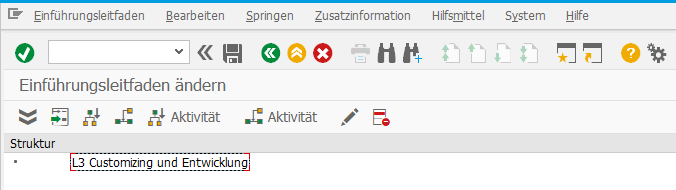
Die Struktur ordnen wir einem Paket und einem Transportauftrag zu. Dann ist unsere Struktur fertig:
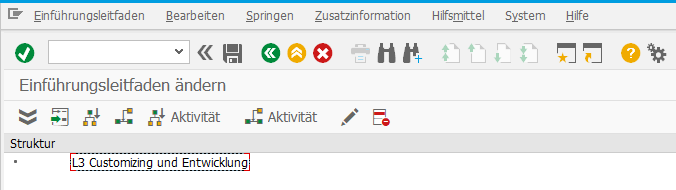
Mit Gliederungsknoten eigene Strukturen schaffen
Jetzt können wir die Struktur beliebig erweitern. Mit Hilfe von Gliederungsknoten können wir uns eine eigene Struktur anlegen und diese anschließend mit Customizing Aktivitäten füllen. In unserem Beispiel werden wir je einen Gliederungsknoten für Customizing zum ESS Jahreskalender und zum Projekt Mitarbeitergespräche anlegen. Hierfür wählen wir im Menü „Gliederungsknoten Ebene tiefer einfügen“ aus und geben dem Knoten einen Text.
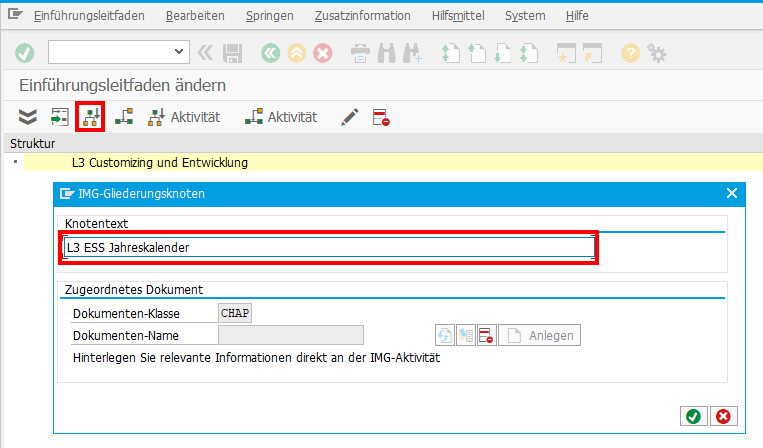
Analog gehen wir beim Knoten „Mitarbeitergespräche“ vor.
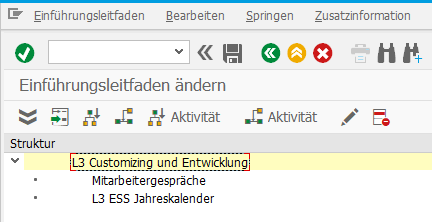
Customizing Aktivitäten einfügen
Nachdem die Struktur aufgebaut wurde, können wir diese jetzt mit Customizing Aktivitäten füllen. In unserem Beispiel wollen wir eine Customizing Tabelle für den Jahreskalender hinterlegen. Hierfür wählen wir den Punkt „L3 ESS Jahreskalender“ und „Aktivität eine Ebene tiefer einfügen“ aus.
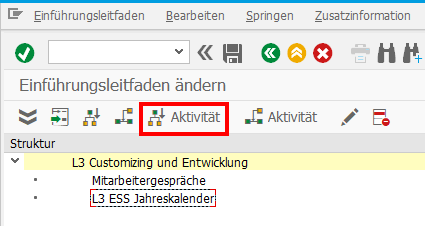
Wir pflegen die ID und den Dokumenten-Namen und klicken dann auf „Anlegen“.
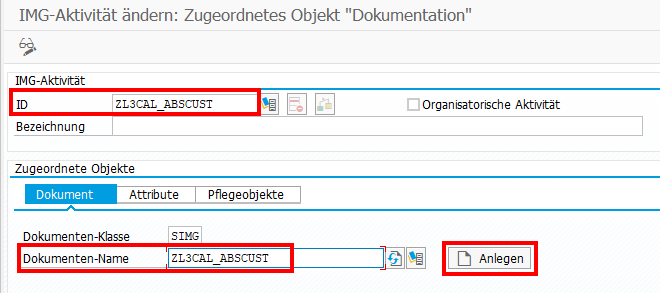
Das Dokument wird angelegt und kann direkt bearbeitet werden. Wir können eine Dokumentation zu der Aktivität hinterlegen. Anschließend wechseln wir in den Reiter „Pflegeobjekte“ und hinterlegen die rot umrandeten Informationen. Hierbei ersetzen Sie in Spalte „Customizing-Objekt“ die angegebene Customizing Tabelle „ZL3CAL_ABSCUST“ durch Ihre Customizing Tabelle.
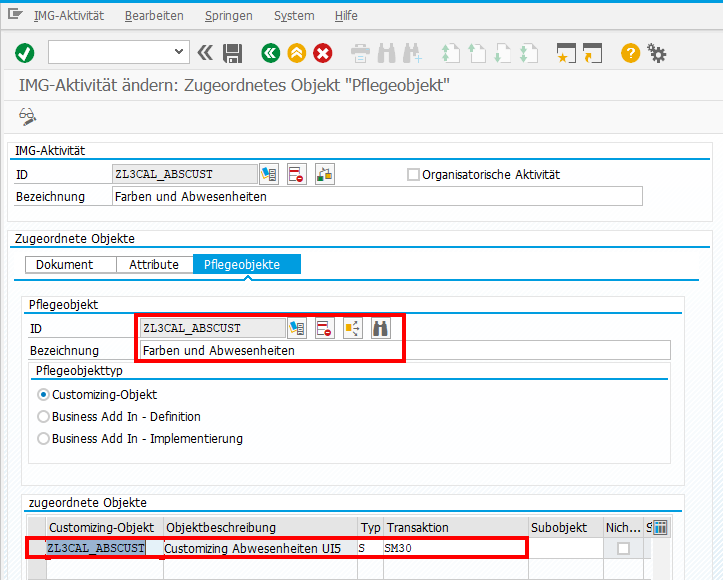
Fertig ist die Customizing Aktivität und unsere Struktur sieht so aus:
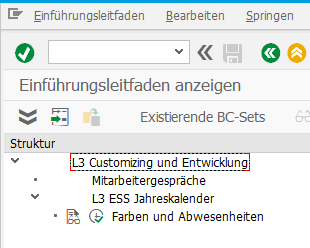
Die eigene Struktur in den Standard-IMG hängen
Die Struktur kann jetzt jederzeit über die Transaktion SIMGH aufgerufen werden. Darüber hinaus können wir unser Customizing aber auch in den Standard-IMG integrieren. Hierfür wählen wir in Transaktion S_IMG_EXTENSION die Struktur „SAP Customizing Einführungsleitfaden“ aus und legen eine Erweiterungs-ID an. Hierfür wählen wir eine Erweiterungs-ID aus.
Anschließend legen wir eine kundeneigene Erweiterung an:
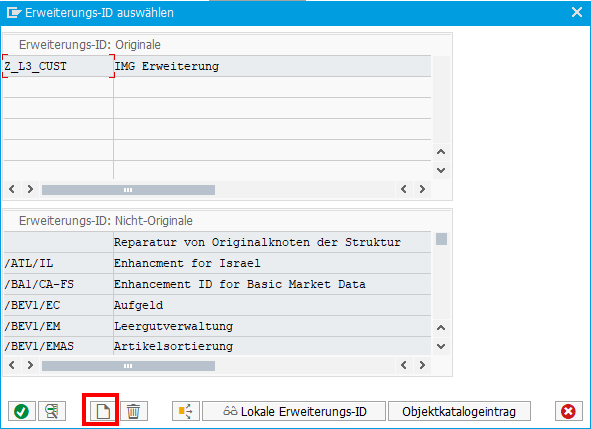
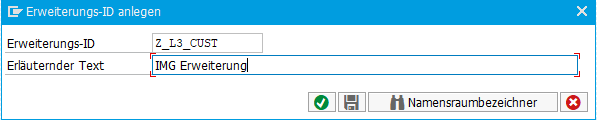
Jetzt können wir den SAP Customizing Einführungsleitfaden erweitern:
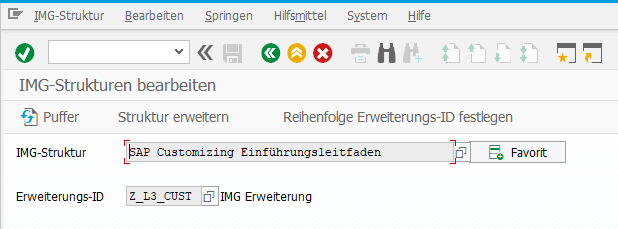
Im letzten Schritt müssen wir nur noch unsere Struktur an den „SAP Customizing Einführungsleitfaden“ anhängen:
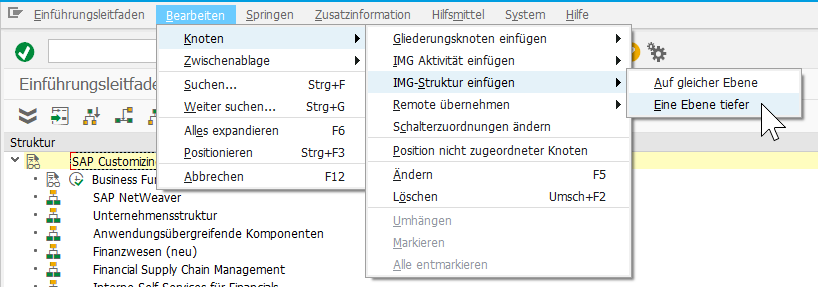
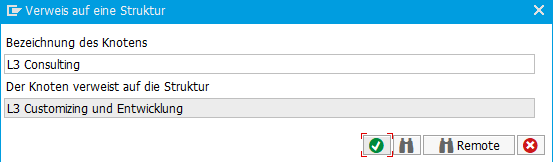
Fazit
Über eine kundeneigene Baumstruktur im IMG bringen Sie Ordnung in alle kundeneigenen Customizing Einstellungen. Selbst Tabellen die nicht regelmäßig gepflegt werden und somit schnell in Vergessenheit geraten, finden Sie problemlos wieder. Da das Anlegen der Strukturen ohne größeren Aufwand möglich ist, empfehlen wir dieses Vorgehen für jedes Projekt, in dem es kundeneigene Customizing Einstellungen gibt.
Gibt es evtl. ein Thema, was Sie „brennend“ interessiert und worüber wir unbedingt schreiben sollten?
Dann schicken Sie uns Ihre Idee gerne per Mail über das folgende Kontaktformular! Vielen Dank im Voraus!





